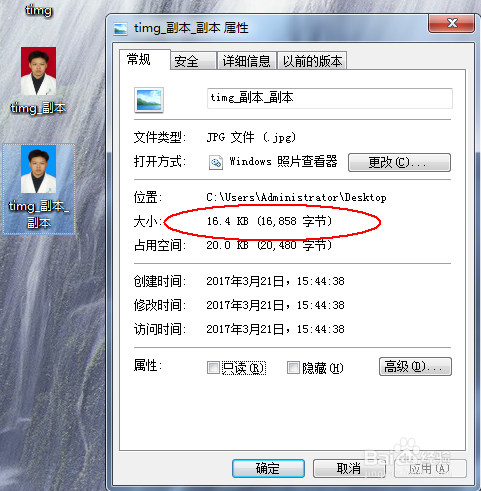1、右击原始照片,查看尺寸大小。
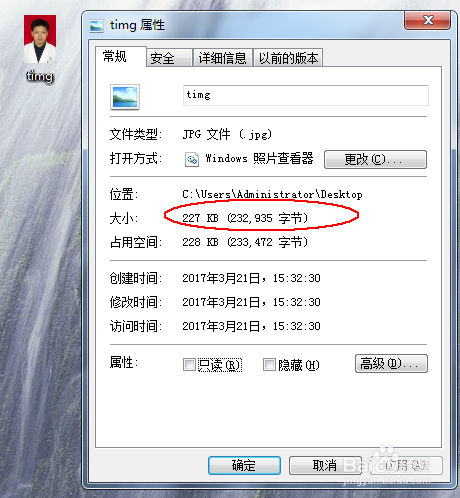
2、用美图秀秀打开照片,点击:裁剪旋转
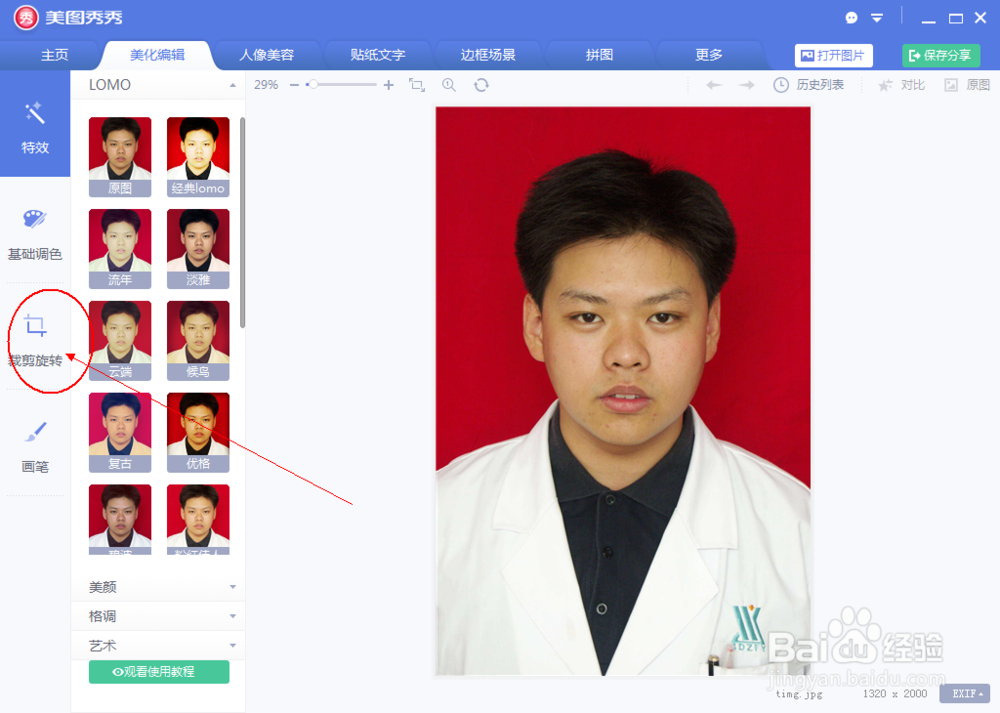
3、点击“修改尺寸”,就可以看到原始照片的尺寸大小。点击箭头所指的回形针一样的图标,这个按钮是用来控制宽度和高度变化是否保持同步,我们选择打开,表示不同步。

4、把宽度和高度分别改成1寸照的标准尺寸,即295*413像素

5、保存好改完尺寸的照片
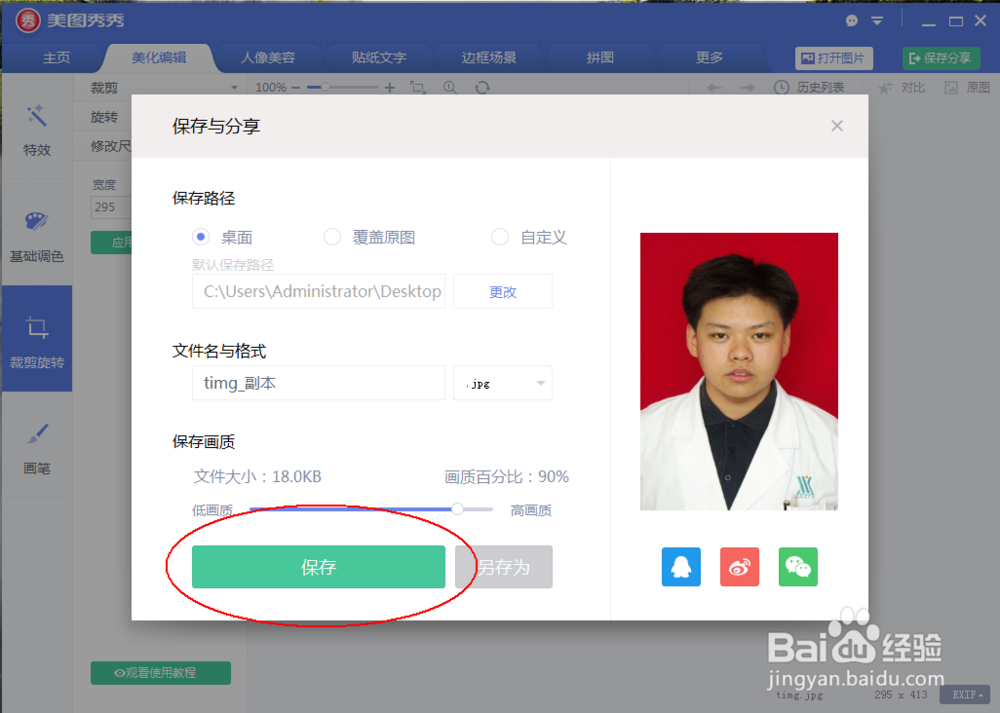
6、用美图秀秀再次打开刚才保存好的照片,选择“边框场景”--“抠图”,选择“自动抠图”

7、用鼠标左键在人像上画出绿线

8、在“背景设置”里面,选择蓝色

9、照片尺寸依然控制为295*413,中间的回形针打开

10、保存做好的图片,右击照片属性,查看新的蓝底照片大小,显示小于20kb